win732位系统下载win7下载吧32位
Win7九合一镜像制作和下载链接

准备工具:1.GImageX(解压后根据电脑32位或者64位选择程序)2.UltraISO(软碟通)3.32位和64位的Windows 7 SP1或原版ISO镜像第一步:将GimageX解压进入你系统位数的文件夹,复制imagex.exe到C:\windows\sysetem32,如图第二步:解压Windows 7镜像到F盘(其他盘也可以,我以F盘为例,一下均为F盘,(可按实际情况修改)32和64文件夹,第三步:打开Gimagex.exe(在解压文件夹里),选择更改信息选择镜像地址:F:\32\sources\install.wim修改信息(不修改在整合时可能会错误),如图:32位依次为:镜像卷1:Windows 7 Starter X32Windows 7 简易版32位镜像卷2: Windows 7 Home Basic X32 Windows 7 家庭普通版32位镜像卷3: Windows 7 Home Premium X32 Windows 7 家庭高级版32位镜像卷4: Windows 7 Professional X32 Windows 7 专业版32位镜像卷5: Windows 7 Ultimate X32Windows 7 旗舰版32位64位依次为:(64位没有简易版)镜像卷1: Windows 7 Home Basic X64Windows 7 家庭普通版64位镜像卷2: Windows 7 Home Premium X64Windows 7 家庭高级版64位镜像卷3: Windows 7 Professional X64Windows 7 专业版64位镜像卷4: Windows 7 Ultimate X64Windows 7 旗舰版64位第四步:在桌面新建“整合.bat”文件,输入命令将64位所有镜像整合到32位中的命令:(制作成9合一)@echo offtitle 整合命令color 1Fecho 即将把64位所有镜像整合到32位中pauseecho 请耐心等待Imagex /export f:\64\sources\install.wim 1 f:\32\sources\install.wim /compress maximumImagex /export f:\64\sources\install.wim 2 f:\32\sources\install.wim /compress maximumImagex /export f:\64\sources\install.wim 3 f:\32\sources\install.wim /compress maximumImagex /export f:\64\sources\install.wim 4 f:\32\sources\install.wim /compress maximumecho 整合完毕pause第五步:运行完批处理后,用UltraISO.exe 打开32的Windows 7 镜像删除sources下的ei.cfg文件,如图把F盘32文件夹sources目录下•的install.wim拖到这里面来,如图第六步:点文件——另存为,选择好位置,如图好了,完工了,用虚拟机测试一下吧,可以用就OK啦、我自己做好的镜像下载链接(迅雷快传):/d/q9FJAAJuAgBJeHVTa37效果图如下。
【WIN7旗舰版(32&64),ISO安装版】不集成任何垃圾软件!献给喜欢干净系统的朋友
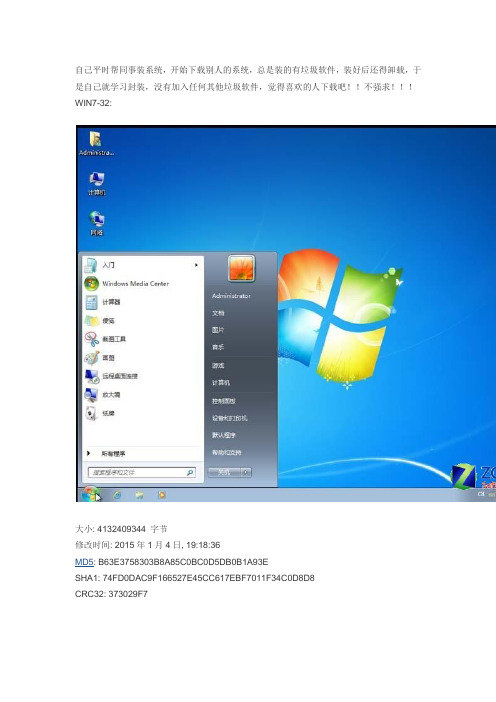
自己平时帮同事装系统,开始下载别人的系统,总是装的有垃圾软件,装好后还得卸载,于是自己就学习封装,没有加入任何其他垃圾软件,觉得喜欢的人下载吧!!不强求!!!WIN7-32:
大小: 4132409344 字节
修改时间: 2015年1月4日, 19:18:36
MD5: B63E3758303B8A85C0BC0D5DB0B1A93E
SHA1: 74FD0DAC9F166527E45CC617EBF7011F34C0D8D8
CRC32: 373029F7
WIN7-64:
大小: 5659338752 字节
修改时间: 2015年1月4日, 20:05:13
MD5: D6880B1D95A99E91821B4FD41957F092
SHA1: 2FB472C6D38E457C191A81C8D1D978ED41AF1F99
CRC32: E7F9B0CF
================原版封装,集成万能驱动和NET运行库,并集成IE10============
== 说明:WIN7因为没有精简,所以体积很大,64位还是分卷压缩了的,不能上传超过4G的啦!==
================下载后,如果你觉得好用的话请回帖支持一下!===== ==========
本Windows系统及软件版权属各自产权人所有,只用于个人封装技术研究交流使用,不得用于商业用途,且本系统制作者不承担任何技术及版权问题,请在试用后24小时内删除。
如果您对本系统有任何意见和建议,欢迎到论坛反馈,请购买正版Windows操作系统软件!。
安装电脑双系统的方法

安装电脑双系统的方法安装WIN7,WIN8双系统1,安装前的准备:下载win8、win7系统安装文件。
截止至2021年1月,win8最新为8.1版4G左右;win7最新为旗舰版3.7G左右。
x86:32位版本;x64:64位版本。
纯净版:没有任何预装软件;一般为gho文件。
ISO文件打开后直接点击autorun或者setup即可;GHO文件有两个选择:1,U盘PE安装系统2,使用ghost软件从硬盘安装我用的是“Ghost安装器”,用其他onekeyghost之类也可以这里经常能看到“SHA1”或者“MD5”的值,这些值是用于验证你所下载的文件是不是完整的,这里给一个简单的小软件:MD5校验器:如果值不对那就重下吧=-= 不过既然U盘PE系统&备份系统在手,还是可以试试具体win7/8系统下载地址自行百度吧~悄悄推荐软媒之家的版本,大网站比较可信,虽然需要注册但是的确能用下面这只是个图。
安装前还需要做的准备:纯属悲剧怕了1,备份系统尤其是各类驱动很多电脑自带备份装置不过小心重装之后失灵哟,联想的“一键重装”刷完系统就没了“ghost安装器” 也有备份选择2,把东西从安装系统的盘C盘D盘里挪到其他地方哈3,由于win7的GHO装完经常整个电脑就呆掉了,所以推荐大家准备一份带网卡驱动的驱动人生。
放在安装完PE系统的U盘或者非系统盘里都可以。
4,下载U盘重装系统软件。
推荐老毛桃或者大白菜。
用来重装系统的U盘会被格式化,先把U盘里原有的东西拷出来。
如果想用U盘重装,我用的大白菜,安装完毕后把GHO文件扔到U盘的“GHO”文件夹里就成了;剩余空间可以装其他东西,网卡驱动之类之类。
如果打算直接硬盘GHOST,这一步建议不要省略。
万一重装失败了,我们还可以通过PE系统打开电脑再来一遍……如果你有另一台能上网的电脑在手边,请忽略以上所有废话。
win7和win8都一样的步骤。
万一出现那个0x000啥啥的错误值的界面就是安装失败了。
[教程] 安装原版Win7,手动导入联想证书和密钥,添加联想主题、登录背景、OEM信息和Logo
![[教程] 安装原版Win7,手动导入联想证书和密钥,添加联想主题、登录背景、OEM信息和Logo](https://img.taocdn.com/s3/m/35baf57f168884868762d6af.png)
[教程] 安装原版Win7,手动导入联想证书和密钥,添加联想主题、登录背景、OEM信息和Logo 高手就不用看了,这是写给新手的,如果下面这些都不懂,就要去补补课了。
好吧,我把附件打个包,没权限编辑了,就放在这里。
OEM.rar(140.2 KB)其实把附件分开可以让大家看得更明白些。
1、下载原版win7sp1简体中文旗舰版32位下载地址:cn_windows_7_ultimate_with_sp1_x86_dvd_u_677486.iso (2.47 GB)64位下载地址:cn_windows_7_ultimate_with_sp1_x64_dvd_u_677408.iso (3.19 GB)安装过程我就不说了,装完后去联想官网下载驱动,现在有自动安装光盘了,非常方便。
激活:一般联想机器的主板BIOS都有slic2.1,只要导入证书及密钥就可激活。
下载下面附件(含证书、密钥和批处理),先解压,右键以管理员身份运行bat文件就行了。
导入联想证书和密钥.rar(2.23 KB, 下载次数: 12877)也可不用批处理,关键是运行两个命令:slmgr.vbs -ilc 证书(xrm-ms文件)的地址。
slmgr -ipk 密钥。
2、安装Lenovo主题Wallpaper:/c0f31os9zhThemes:Themes.rar(22.29 KB, 下载次数: 3763)把Wallpaper中的4个文件夹复制到C:\Windows\Web\Wallpaper文件夹下。
把Themes中4个主题文件复制到C:\Windows\Resources\Themes文件夹下。
3、改为Lenovo的登录背景下载附件并解压,把info文件夹复制到C:\Windows\System32\oobe文件夹下。
info.rar(114.67 KB, 下载次数: 2790)里面有联想默认的登陆背景图片。
打开注册表编辑器,修改HKEY_LOCAL_MACHINE\SOFTWARE\Microsoft\Windows\CurrentVersion\Authenti cation\LogonUI\Background中的OEMBackground值为1\info\Backgrounds\BackgroundDefault.jpg就是登陆Win7时的背景图片。
windows7品牌机oem原版光盘镜像下载大全
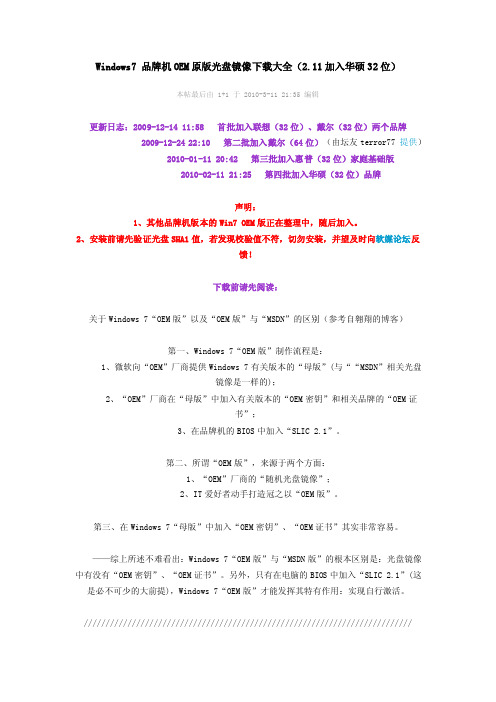
Windows7 品牌机OEM原版光盘镜像下载大全(2.11加入华硕32位)本帖最后由 1+1 于 2010-3-11 21:35 编辑更新日志:2009-12-14 11:58 首批加入联想(32位)、戴尔(32位)两个品牌2009-12-24 22:10 第二批加入戴尔(64位)(由坛友terror77 提供)2010-01-11 20:42 第三批加入惠普(32位)家庭基础版2010-02-11 21:25 第四批加入华硕(32位)品牌声明:1、其他品牌机版本的Win7 OEM版正在整理中,随后加入。
2、安装前请先验证光盘SHA1值,若发现校验值不符,切勿安装,并望及时向软媒论坛反馈!下载前请先阅读:关于Windows 7“OEM版”以及“OEM版”与“MSDN”的区别(参考自翱翔的博客)第一、Windows 7“OEM版”制作流程是:1、微软向“OEM”厂商提供Windows 7有关版本的“母版”(与““MSDN”相关光盘镜像是一样的);2、“OEM”厂商在“母版”中加入有关版本的“OEM密钥”和相关品牌的“OEM证书”;3、在品牌机的BIOS中加入“SLIC 2.1”。
第二、所谓“OEM版”,来源于两个方面:1、“OEM”厂商的“随机光盘镜像”;2、IT爱好者动手打造冠之以“OEM版”。
第三、在Windows 7“母版”中加入“OEM密钥”、“OEM证书”其实非常容易。
——综上所述不难看出:Windows 7“OEM版”与“MSDN版”的根本区别是:光盘镜像中有没有“OEM密钥”、“OEM证书”。
另外,只有在电脑的BIOS中加入“SLIC 2.1”(这是必不可少的大前提),Windows 7“OEM版”才能发挥其特有作用:实现自行激活。
///////////////////////////////////////////////////////////////////////////• 联想 Windows 7 x86(32位) “OEM”简体中文旗舰版光盘镜像迅雷下载:迅雷下载光盘镜像的校验值:MD5: F0040D3F268B39DB17D9B000E69FAA0DSHA1: 46D524BB069115FB8C4C765723B30764943718D5CRC32: D8F2E0BB/////////////////////////////////////////////////////////////////////////// • 戴尔(Dell)Windows 7 x86(32位)OEM 简体中文旗舰版光盘镜像校验值:Size: 2625306624 字节MD5: 964D5109E36666C8C4E96057B5AF8C78SHA1: 3FD566108DDFCF4FC84B1EA37AF1AF0353B6F249CRC32: D5D13FA3/////////////////////////////////////////////////////////////////////////// • 戴尔(Dell)Windows 7 x64(64位)OEM 简体中文旗舰版光盘镜像电驴下载(右键使用迅雷下载):电驴下载光盘镜像校验值:CRC32: 2C90D21AMD5: 48818A0917B643D24D194767EF7B5240SHA1: 40253D867683ED4653BAF5F8819D2A991C5DA1DA/////////////////////////////////////////////////////////////////////////// • 惠普(HP)Windows 7 x86(32位)OEM 简体中文家庭基础版光盘镜像电驴下载(右键使用迅雷下载):电驴下载光盘镜像校验值MD5: 2E534EB0F32171FE635758201C16A356SHA1: 9632066E0FE2608850E7F77696683838922C501BCRC32: F222DC15/////////////////////////////////////////////////////////////////////////// • 华硕 Windows 7 x86(32位) “OEM”简体中文旗舰版光盘镜像校验值:MD5: B07CF26888F3859AAA26EB42DD0C2799SHA1: 1ABE2FB93F4CD40DF3EC836BB18F890A9E0FDC37CRC32: 6B82A71C///////////////////////////////////////////////////////////////////////////友情提示:1、在BIOS成功刷入“××品牌SLIC 2.1”的前提下,安装后即可自行激活。
win7系统32位内存的具体扩展方法
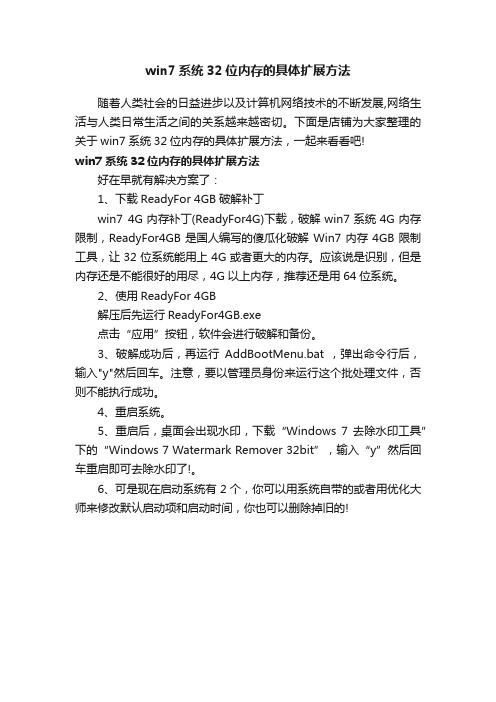
win7系统32位内存的具体扩展方法
随着人类社会的日益进步以及计算机网络技术的不断发展,网络生活与人类日常生活之间的关系越来越密切。
下面是店铺为大家整理的关于win7系统32位内存的具体扩展方法,一起来看看吧!
win7系统32位内存的具体扩展方法
好在早就有解决方案了:
1、下载ReadyFor 4GB破解补丁
win7 4G内存补丁(ReadyFor4G)下载,破解win7系统4G内存限制,ReadyFor4GB是国人编写的傻瓜化破解Win7内存4GB限制工具,让32位系统能用上4G或者更大的内存。
应该说是识别,但是内存还是不能很好的用尽,4G以上内存,推荐还是用64位系统。
2、使用ReadyFor 4GB
解压后先运行ReadyFor4GB.exe
点击“应用”按钮,软件会进行破解和备份。
3、破解成功后,再运行AddBootMenu.bat ,弹出命令行后,输入"y"然后回车。
注意,要以管理员身份来运行这个批处理文件,否则不能执行成功。
4、重启系统。
5、重启后,桌面会出现水印,下载“Windows 7 去除水印工具”下的“Windows 7 Watermark Remover 32bit”,输入“y”然后回车重启即可去除水印了!。
6、可是现在启动系统有2个,你可以用系统自带的或者用优化大师来修改默认启动项和启动时间,你也可以删除掉旧的!。
windows7 中文安装图解
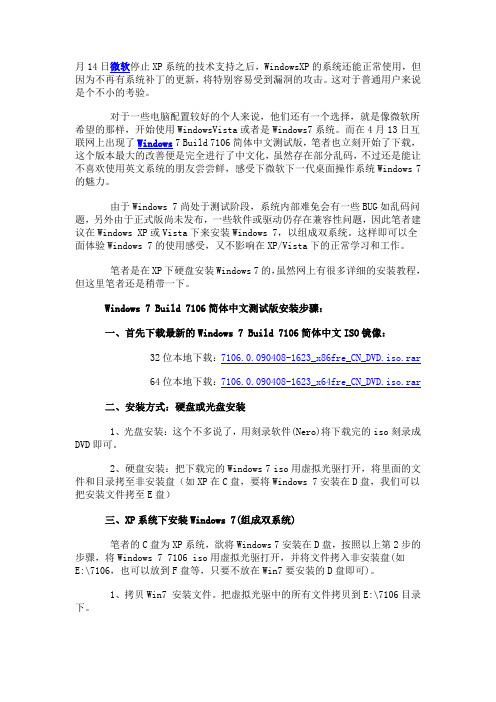
月14日微软停止XP系统的技术支持之后,WindowsXP的系统还能正常使用,但因为不再有系统补丁的更新,将特别容易受到漏洞的攻击。
这对于普通用户来说是个不小的考验。
对于一些电脑配置较好的个人来说,他们还有一个选择,就是像微软所希望的那样,开始使用WindowsVista或者是Windows7系统。
而在4月13日互联网上出现了Windows 7 Build 7106简体中文测试版,笔者也立刻开始了下载,这个版本最大的改善便是完全进行了中文化,虽然存在部分乱码,不过还是能让不喜欢使用英文系统的朋友尝尝鲜,感受下微软下一代桌面操作系统Windows 7的魅力。
由于Windows 7尚处于测试阶段,系统内部难免会有一些BUG如乱码问题,另外由于正式版尚未发布,一些软件或驱动仍存在兼容性问题,因此笔者建议在Windows XP或Vista下来安装Windows 7,以组成双系统。
这样即可以全面体验Windows 7的使用感受,又不影响在XP/Vista下的正常学习和工作。
笔者是在XP下硬盘安装Windows 7的,虽然网上有很多详细的安装教程,但这里笔者还是稍带一下。
Windows 7 Build 7106简体中文测试版安装步骤:一、首先下载最新的Windows 7 Build 7106简体中文ISO镜像:32位本地下载:7106.0.090408-1623_x86fre_CN_DVD.iso.rar64位本地下载:7106.0.090408-1623_x64fre_CN_DVD.iso.rar二、安装方式:硬盘或光盘安装1、光盘安装:这个不多说了,用刻录软件(Nero)将下载完的iso刻录成DVD 即可。
2、硬盘安装:把下载完的Windows 7 iso用虚拟光驱打开,将里面的文件和目录拷至非安装盘(如XP在C盘,要将Windows 7安装在D盘,我们可以把安装文件拷至E盘)三、XP系统下安装Windows 7(组成双系统)笔者的C盘为XP系统,欲将Windows 7安装在D盘,按照以上第2步的步骤,将Windows 7 7106 iso用虚拟光驱打开,并将文件拷入非安装盘(如E:\7106,也可以放到F盘等,只要不放在Win7要安装的D盘即可)。
Windows7系统下载安装(7600旗舰版)+激活方法图文教程

Windows7系统下载安装(7600旗舰版)+激活方法图文教程旗舰, 教程随着Windows7(以下简称WIN7)的出现,着实让使用Vista的用户可以喘口气了,传说中WIN7有着Vista的华丽效果,XP的速度,在配置要求方面也是普通机器就可以玩转的,而且在兼容方面已经可以跟XP比拟了,当然,最大的消息就是预装了Vista正版操作系统的用户可以免费升级至WIN7操作系统。
虽然微软并没有正式发布出WIN7正式版提供下载,但是网上出现的众多所谓的7600RTM旗舰版被称为微软的泄密版,下载地址:/windows7xt/504.htm,经过1个星期的测试,确实可以实现正版激活,虽然测试阶段并不想微软公布那样好,但是已经接近90%了,相比Vista而言已经好了不知道多少倍了,而且对比XP那简单的画面以及安全方面也提高了不少,相信大家已经很期待尝试WIN7了吧!经过了长时间的观察,想使用WIN7操作系统的人确实不在少数,但多部分人都不懂得如何安装,看别人使用,而自己却不能使用,总感觉心理挺难受的吧。
好了废话不多说了,现在我就教大家如何使用虚拟光驱安装WIN7系统吧。
(注意:本教程只负责教授安装单系统的WIN7,想装双系统只须将WIN7系统安装在原系统以外的分区即可,这里不进行详细讲述。
)虚拟光驱Daemon Tools 4.30下载地址:/ghostxp/834.htm下面我们正式开始:1.我们将下载好的WIN7镜像用虚拟光驱载入,如果电脑开启了自动播放功能就会弹出如下图所示对话框如果没有这个对话框的用户不要着急,我们可以进到虚拟光驱将这个程序打开就可以实现相同的效果。
在上图中,我们看到的这些文件就是用虚拟光驱载入的WIN7镜像文件所产生的,此时我们只需要运行“setup.exe”程序就会出现如下图所示的对话框我们点击“现在安装(I)”按扭开始安装。
等会就会出现如下图窗口由于我的机器没联网所以只能选择第二个选项进行演示,其实这个并影响到安装,在大家安装完后也可以选择开启或者关闭的,请大家根据需求选择,好了我们双击第二个选项后就会出现下图窗口。
- 1、下载文档前请自行甄别文档内容的完整性,平台不提供额外的编辑、内容补充、找答案等附加服务。
- 2、"仅部分预览"的文档,不可在线预览部分如存在完整性等问题,可反馈申请退款(可完整预览的文档不适用该条件!)。
- 3、如文档侵犯您的权益,请联系客服反馈,我们会尽快为您处理(人工客服工作时间:9:00-18:30)。
等。
本系统适用于笔记本、品牌机,也支持组装 兼容机,安装后自动激活。
系统大全 Win7 系统主要特点
已经很久没来过红溪,上一次来时倒是什么都卸下了回去
主要特点采用原装 32 位 windows7 旗舰版封 装,集成了最新安全补丁和其它系统升级程序。
Win732 位旗舰版_SP1 装机旗舰版 系统主要更新 更新了系统补丁和 Office2007 所有补丁到
2013-11-13(可通过微软漏洞扫描和卫士漏洞扫 描)。
更新硬盘安装器,支持个隐藏分时倒是什么都卸下了回去
更新 DirectX 到 2011.11,玩游戏更顺畅; 更新微软浏览器 IE11.0 正式版。
更新 IT 天空(2013-10)驱动 5.3.3 版(680MB) 最新驱动。
系统大全 Win7 系统集成软件
已经很久没来过红溪,上一次来时倒是什么都卸下了回去
好压软
法) Office2007(三大组件完整功能版) 腾讯 QQ2013 正式版
QQ 管家 V8.2 完整版(2 合 1 杀毒版)
已经很久没来过红溪高速浏览器 V4.1 正式版
迅雷 7.2 去广告版 爱奇艺视频 V2.4 正式版 酷狗音乐 2013 正式版
0c13f4ca win7 怎么重装系统 /
可以通过微软正版验证,支持在线更新。
全自动无人值守安装,免序列号,免激活。 通过正版验证,支持在线更新。
已经很久没来过红溪,上一次来时倒是什么都卸下了回去
本系统不含任何第三方插件、恶意软件。
系统支持光盘启动一键全自动安装及 PE 下 一键全自动安装,自动识别隐藏分区,方便快捷。
AMD 双核补丁及驱动优化程序,让 CPU 发挥 更强性能,更稳定。
